Cách chụp ảnh màn hình cho máy tính Macbook Air, Macbook Pro, cách chụp ảnh macbook không cần phần mềm
Nhiều bạn sẽ thắc mắc rằng liệu có thể chụp ảnh màn hình máy tính Macbook mà không cần cài đặt thêm phần mềm nào khác hay không. Hay ảnh đã chụp rồi được lưu vào đâu, với định dạng nào, ... Hôm nay mình sẽ chia sẻ với các bạn thông tin về vấn đề này.
Trong quá trình sử dụng máy tính, bạn muốn chụp lại ảnh màn hình để khoe với bạn bè về cấu hình máy khủng hoặc là làm TUT hướng dẫn dẫn sử dụng như mình đang làm. Qua đó nhu cầu chụp ảnh màn hình chắc chắn sẽ được để ý tới. Liệu Macbook có thể thao tác dễ dàng như trên máy tính dùng Windows không nhỉ?
Hướng dẫn chụp màn hình máy tính Macbook Air
Cách 1: Dùng phím nóng
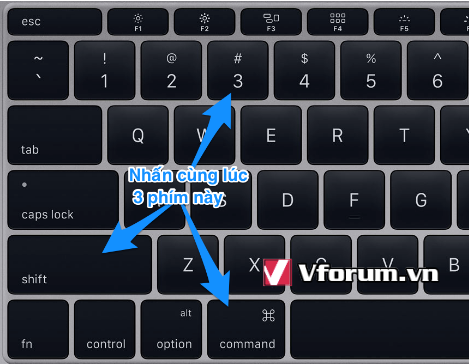
Để chụp ảnh 1 màn hình cửa sổ nào đó, bạn chỉ cần nhấn đồng thời tổ hợp phím Shift + Command và số 3. Khi đó bạn sẽ chụp được toàn bộ màn hình
Chụp 1 cửa sổ nào đó thì nhấn tổ hợp phím Shift + Command và số 4, nhấn thêm phím Space (phím cách) sau đó
Chụp 1 phần màn hình, dùng tổ hợp phím Shift + Command và số 4, kéo chuột để định vùng cần chụp.
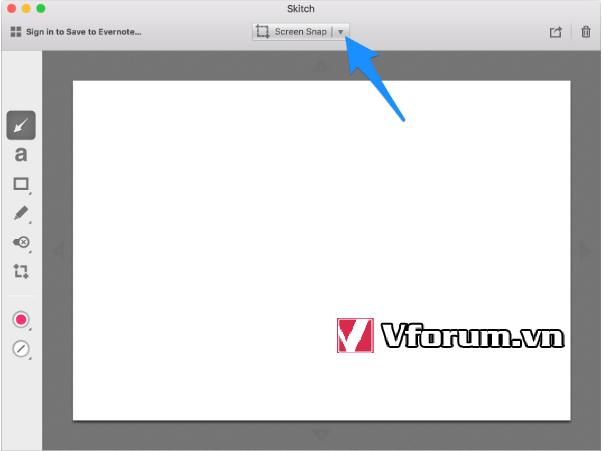
Nghe được tiếng tách là ảnh đã chụp thành công, khi đó ảnh sẽ được lưu ngay trên màn hình Desktop của bạn.
Để lưu ảnh vào bộ nhớ đệm Clipboard thì bạn chỉ cần nhấn thêm phím Ctrl trong các tổ hợp phím trên là được.
Cách 2: Cài đặt thêm phần mềm
Trên Macbook có 1 phần mềm chụp ảnh màn hình khá hay với nhiều tính năng mạnh mẽ
Tải phần mềm Skitch tại đây
Sau khi cài đặt xong, phần mềm có giao diện như trên hình. Để chụp ảnh màn hình, bạn cần nhấn chuột vào nút mũi tên sổ xuống. Sẽ có các tùy chọn cách chụp cho bạn lựa chọn như: Chụp toàn màn hình, 1 cửa sổ, 1 phần màn hình hay hẹn giờ chụp.
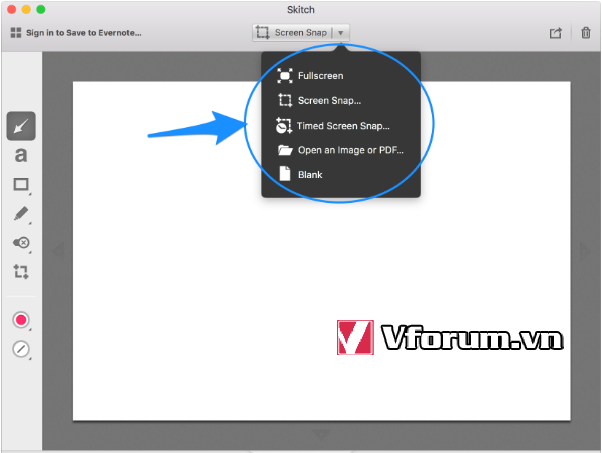
Để lưu lại ảnh sau khi chụp, bạn nhấn phím Command và phím E.
Chúc các bạn thành công với thủ thuật hay ho này
Nhiều bạn sẽ thắc mắc rằng liệu có thể chụp ảnh màn hình máy tính Macbook mà không cần cài đặt thêm phần mềm nào khác hay không. Hay ảnh đã chụp rồi được lưu vào đâu, với định dạng nào, ... Hôm nay mình sẽ chia sẻ với các bạn thông tin về vấn đề này.
Trong quá trình sử dụng máy tính, bạn muốn chụp lại ảnh màn hình để khoe với bạn bè về cấu hình máy khủng hoặc là làm TUT hướng dẫn dẫn sử dụng như mình đang làm. Qua đó nhu cầu chụp ảnh màn hình chắc chắn sẽ được để ý tới. Liệu Macbook có thể thao tác dễ dàng như trên máy tính dùng Windows không nhỉ?
Hướng dẫn chụp màn hình máy tính Macbook Air
Cách 1: Dùng phím nóng
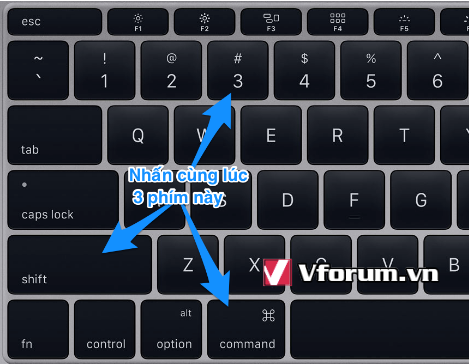
Để chụp ảnh 1 màn hình cửa sổ nào đó, bạn chỉ cần nhấn đồng thời tổ hợp phím Shift + Command và số 3. Khi đó bạn sẽ chụp được toàn bộ màn hình
Chụp 1 cửa sổ nào đó thì nhấn tổ hợp phím Shift + Command và số 4, nhấn thêm phím Space (phím cách) sau đó
Chụp 1 phần màn hình, dùng tổ hợp phím Shift + Command và số 4, kéo chuột để định vùng cần chụp.
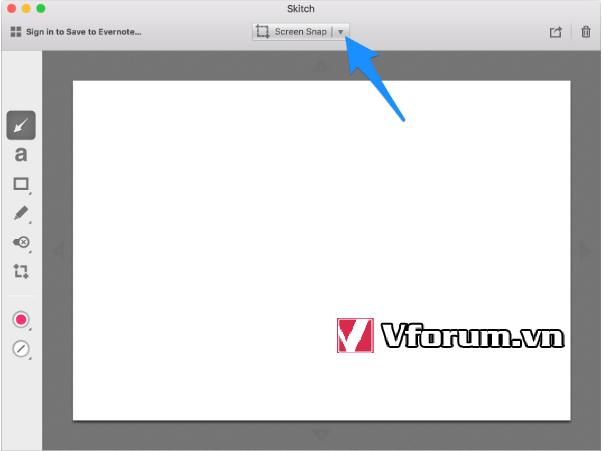
Nghe được tiếng tách là ảnh đã chụp thành công, khi đó ảnh sẽ được lưu ngay trên màn hình Desktop của bạn.
Để lưu ảnh vào bộ nhớ đệm Clipboard thì bạn chỉ cần nhấn thêm phím Ctrl trong các tổ hợp phím trên là được.
Cách 2: Cài đặt thêm phần mềm
Trên Macbook có 1 phần mềm chụp ảnh màn hình khá hay với nhiều tính năng mạnh mẽ
Tải phần mềm Skitch tại đây
Mã:
https://evernote.s3.amazonaws.com/skitch/mac/release/Skitch-2.8.1.zipSau khi cài đặt xong, phần mềm có giao diện như trên hình. Để chụp ảnh màn hình, bạn cần nhấn chuột vào nút mũi tên sổ xuống. Sẽ có các tùy chọn cách chụp cho bạn lựa chọn như: Chụp toàn màn hình, 1 cửa sổ, 1 phần màn hình hay hẹn giờ chụp.
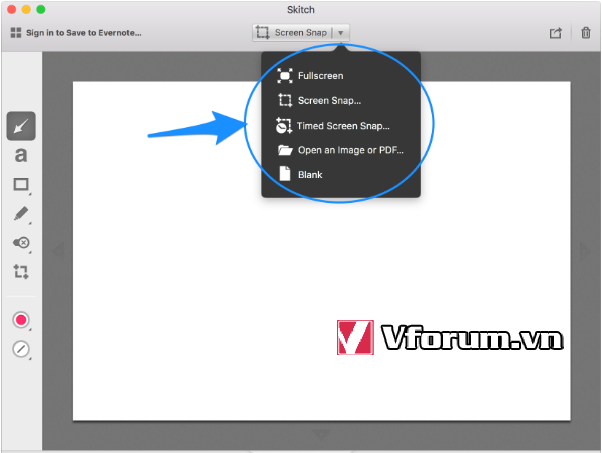
Để lưu lại ảnh sau khi chụp, bạn nhấn phím Command và phím E.
Chúc các bạn thành công với thủ thuật hay ho này